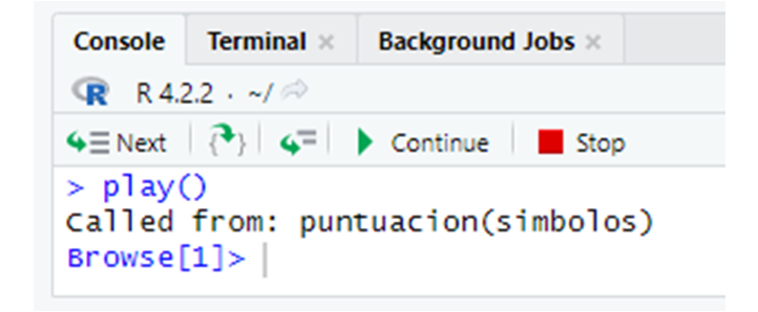Apéndice E — Depuración de Código de R
R viene con un conjunto simple de herramientas de depuración que amplifica RStudio. Puede usar estas herramientas para comprender mejor el código que produce un error o devuelve un resultado inesperado. Por lo general, este será su propio código, pero también puede examinar las funciones en R o uno de sus paquetes.
La depuración de código puede requerir tanta creatividad y perspicacia como la escritura de código. No hay garantía de que encuentre un error o pueda solucionarlo cuando lo haga. Sin embargo, puede ayudarse usando las herramientas de depuración de R. Estas incluyen las funciones traceback, browser, debug, debugonce, trace y recover.
El uso de estas herramientas suele ser un proceso de dos pasos. Primero, localiza dónde ocurrió un error. Luego intenta determinar por qué ocurrió. Puede hacer el primer paso con la función traceback de R.
E.1 traceback
La herramienta traceback señala la ubicación de un error. Muchas funciones de R llaman a otras funciones de R, que llaman a otras funciones, y así sucesivamente. Cuando ocurre un error, es posible que no esté claro cuál de estas funciones salió mal. Consideremos un ejemplo. Las siguientes funciones se llaman entre sí, y la última función crea un error (verá por qué en un segundo):
primera <- function() segunda()
segunda <- function() tercera()
tercera <- function() cuarta()
cuarta <- function() quinta()
quinta <- function() error()Cuando ejecuta primera, llamará a segunda, que llamará a tercera, que llamará a cuarta, que llamará a quinta, que llamará a error, una función que no existe. Así es como se verá en la línea de comando:
primera()
## Error in quinta() : could not find function "error" El informe de error nos dice que el error ocurrió cuando R intentó ejecutar quinta. También nos dice la naturaleza del error (no existe una función llamada error). Aquí, es obvio por qué R llama a quinta, pero podría no ser tan obvio por qué R llama a una función cuando ocurre un error en la naturaleza.
Puede ver la ruta de las funciones que R llamó antes de que se produjera un error escribiendo traceback() en la línea de comando. traceback devolverá una pila de llamadas, una lista de las funciones que R llamó en el orden en que las llamó. La función inferior será el comando que ingresó en la línea de comando. La función superior será la función que causó el error:
traceback()
## 5: quinta() at #1
## 4: cuarta() at #1
## 3: tercera() at #1
## 2: segunda() at #1
## 1: primera()traceback siempre se referirá al último error que encontró. Si desea ver un error menos reciente, deberá volver a crearlo antes de ejecutar traceback.
¿Cómo puede ayudarte esto? Primero, traceback devuelve una lista de sospechosos. Una de estas funciones causó el error, y cada función es más sospechosa que las que están debajo. Lo más probable es que nuestro error provenga de quinta (lo hizo), pero también es posible que una función anterior haya hecho algo extraño, como llamar a quinta cuando no debería haberlo hecho.
En segundo lugar, traceback puede mostrarle si R se salió del camino que esperaba que tomara. Si esto sucedió, mire la última función antes de que las cosas salieran mal.
En tercer lugar, traceback puede revelar el alarmante alcance de los infinitos errores de recurrencia. Por ejemplo, si cambia quinta para que llame a segunda, las funciones harán un bucle: segunda llamará a tercera, que llamará a cuarta, que llamará a quinta, que llamará a segunda y comienza el bucle de nuevo. Es más fácil hacer este tipo de cosas en la práctica de lo que piensas:
quinta <- function() segunda()Cuando llamas a primera(), R comenzará a ejecutar las funciones. Después de un tiempo, notará que se está repitiendo y devolverá un error. traceback mostrará exactamente lo que estaba haciendo R:
primera()
## Error: evaluation nested too deeply: infinite recursion/options(expressions=)?
traceback()
## 5000: cuarta() at #1
## 4999: tercera() at #1
## 4998: segunda() at #1
## 4997: quinta() at #1
## 4996: cuarta() at #1
## 4995: tercera() at #1
## 4994: segunda() at #1
## 4993: quinta() at #1
## ...Observe que hay 5.000 líneas de salida en este traceback. Si está utilizando RStudio, no podrá ver el seguimiento de un error de recursión infinita (utilicé la GUI de Mac para obtener este resultado). RStudio reprime el rastreo de errores de recurrencia infinitos para evitar que las grandes pilas de llamadas saquen el historial de su consola del búfer de memoria de R. Con RStudio, deberá reconocer el error de recurrencia infinita por su mensaje de error. Sin embargo, aún puede ver el imponente traceback al ejecutar las cosas en un shell de UNIX o en las GUI de Windows o Mac.
RStudio hace que sea muy fácil usar traceback. Ni siquiera necesita escribir el nombre de la función. Siempre que ocurra un error, RStudio lo mostrará en un cuadro gris con dos opciones. El primero es Show Traceback, que se muestra en la Figura Figura E.1.

Si hace clic en Show Traceback, RStudio expandirá el cuadro gris y mostrará la pila de llamadas traceback, como en la figura Figura E.2. La opción Show Traceback persistirá junto a un mensaje de error en su consola, incluso mientras escribe nuevos comandos. Esto significa que puede volver atrás y buscar en las pilas de llamadas todos los errores, no solo el error más reciente.
Imagina que has usado traceback para identificar una función que crees que podría causar un error. Ahora, ¿qué debes hacer? Debe intentar averiguar qué hizo la función para causar un error mientras se ejecutaba (si es que hizo algo). Puede examinar cómo se ejecuta la función con browser.
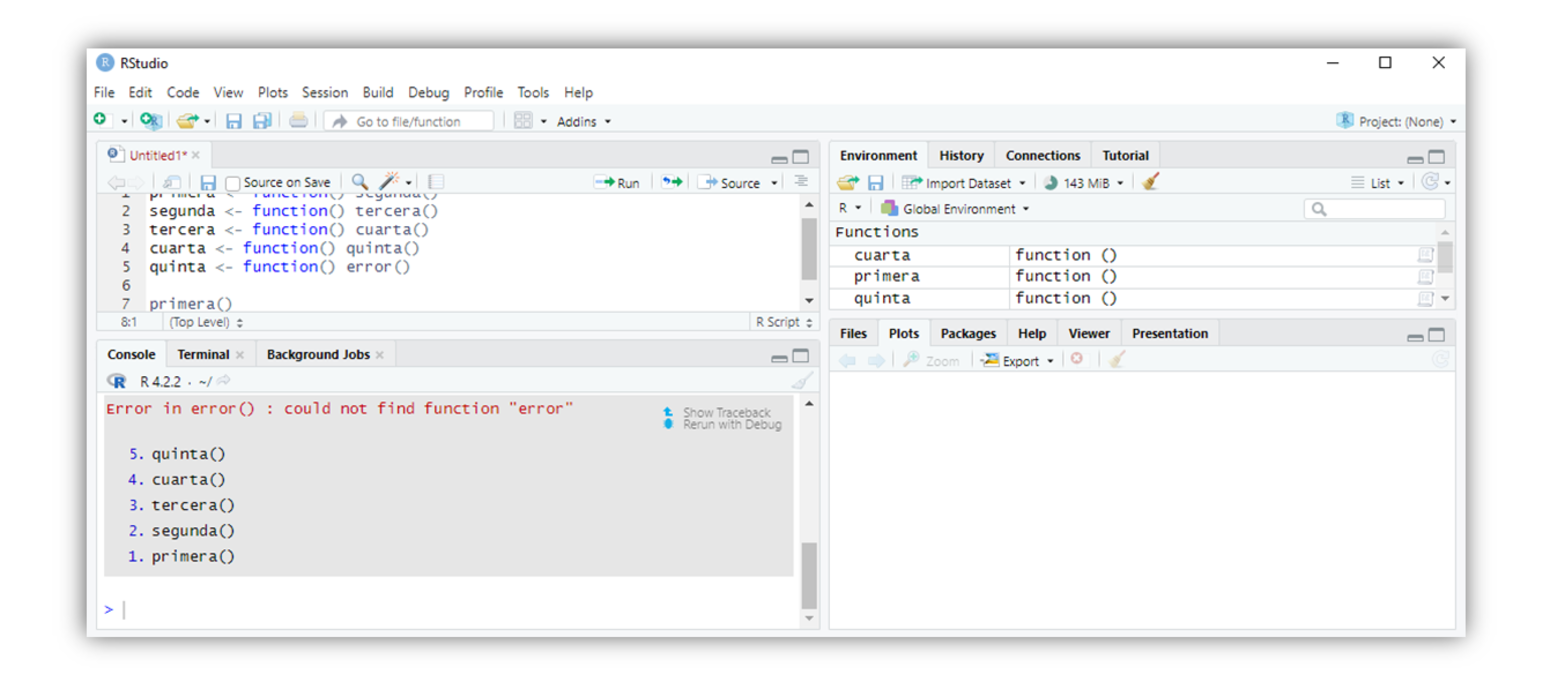
E.2 browser
Puede pedirle a R que haga una pausa en medio de la ejecución de una función y le devuelva el control con browser. Esto le permitirá ingresar nuevos comandos en la línea de comandos. El entorno activo para estos comandos no será el entorno global (como es habitual); será el entorno de tiempo de ejecución de la función que ha pausado. Como resultado, puede ver los objetos que usa la función, buscar sus valores con las mismas reglas de alcance que usaría la función y ejecutar el código en las mismas condiciones en las que lo haría la función. Esta disposición proporciona la mejor oportunidad para detectar la fuente de errores en una función.
Para usar browser, agregue la llamada browser() al cuerpo de una función y luego vuelva a guardar la función. Por ejemplo, si quisiera hacer una pausa en medio de la función puntuacion de Programas, podría agregar browser() al cuerpo de puntuacion y luego volver a ejecutar el siguiente código, que define puntuacion:
puntuacion <- function(simbolos) {
# identificar caso
iguales <- simbolos[1] == simbolos[2] && simbolos[2] == simbolos[3]
barras <- simbolos %in% c("B", "BB", "BBB")
# obtener premio
if (iguales) {
pagos <- c("DD" = 100, "7" = 80, "BBB" = 40, "BB" = 25,
"B" = 10, "C" = 10, "0" = 0)
premio <- unname(pagos[simbolos[1]])
} else if (all(barras)) {
premio <- 5
} else {
cerezas <- sum(simbolos == "C")
premio <- c(0, 2, 5)[cerezas + 1]
}
browser()
# ajustar para diamantes
diamantes <- sum(simbolos == "DD")
premio * 2 ^ diamantes
}Ahora, siempre que R ejecute puntuacion, llegará a la llamada browser(). Puede ver esto con la función play de Programas y S3. Si no tiene play a mano, puede acceder ejecutando este código:
obt_simbolos <- function() {
rueda <- c("DD", "7", "BBB", "BB", "B", "C", "0")
sample(rueda, size = 3, replace = TRUE,
prob = c(0.03, 0.03, 0.06, 0.1, 0.25, 0.01, 0.52))
}
play <- function() {
simbolos <- obt_simbolos()
structure(puntuacion(simbolos), simbolos = simbolos, class = "tragamonedas")
}Cuando ejecutas play, play llamará a obt_simbolos y luego a puntuacion. A medida que R trabaja a través de puntuacion, encontrará la llamada a browser y la ejecutará. Cuando R ejecuta esta llamada, sucederán varias cosas, como en la Figura Figura E.3. Primero, R dejará de ejecutar puntuacion. En segundo lugar, el símbolo del sistema cambiará a browser[1]> y R me devolverá el control; Ahora puedo escribir nuevos comandos en el nuevo símbolo del sistema. En tercer lugar, aparecerán tres botones sobre el panel de la consola: Next, Continue y Stop. En cuarto lugar, RStudio mostrará el código fuente de puntuacion en el panel de secuencias de comandos y resaltará la línea que contiene browser(). Quinto, la pestaña de entornos cambiará. En lugar de revelar los objetos que se guardan en el entorno global, revelará los objetos que se guardan en el entorno de tiempo de ejecución de puntuacion (consulte Entornos para obtener una explicación del sistema de entorno de R). En sexto lugar, RStudio abrirá un nuevo panel de seguimiento, que muestra la pila de llamadas que tomó RStudio para llegar al browser. Se resaltará la función más reciente, puntuacion.
Ahora estoy en un nuevo modo de R, llamado modo navegador. El modo de navegador está diseñado para ayudarlo a descubrir errores, y la nueva pantalla en RStudio está diseñada para ayudarlo a navegar en este modo.
Cualquier comando que ejecute en modo navegador se evaluará en el contexto del entorno de tiempo de ejecución de la función que llamó browser. Esta será la función que se resaltará en el nuevo panel Rastreo. Aquí, esa función es puntuacion. Entonces, mientras estamos en modo navegador, el entorno activo será el entorno de tiempo de ejecución de puntuacion. Esto le permite hacer dos cosas.
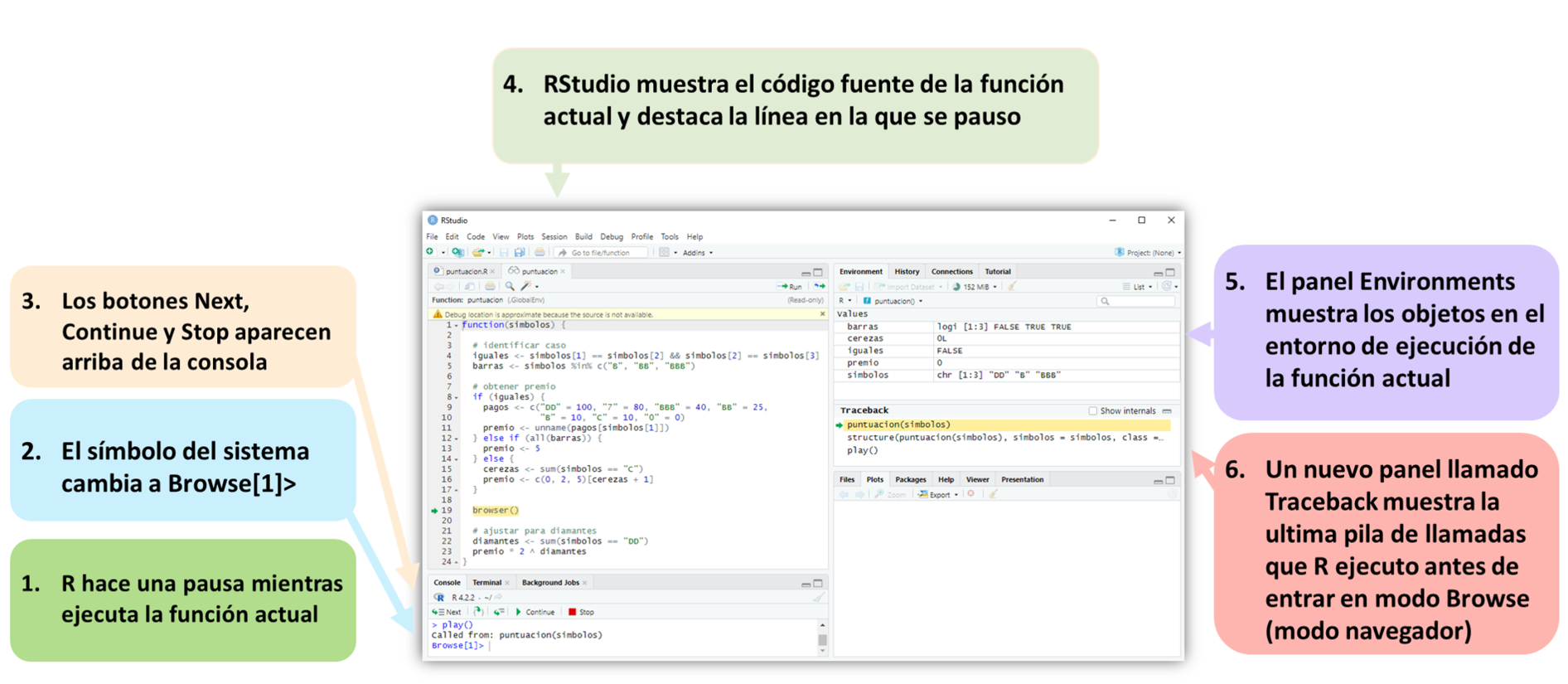
Primero, puedes inspeccionar los objetos que usa puntuacion. El panel Entornos actualizado le muestra qué objetos puntuacion ha guardado en su entorno local. Puede inspeccionar cualquiera de ellos escribiendo su nombre en el indicador del navegador. Esto le brinda una manera de ver los valores de las variables de tiempo de ejecución a las que normalmente no podría acceder. Si un valor parece claramente incorrecto, es posible que esté cerca de encontrar un error:
Browse[1]> simbolos
## [1] "B" "B" "0"
Browse[1]> iguales
## [1] FALSEEn segundo lugar, puede ejecutar el código y ver los mismos resultados que vería puntuacion. Por ejemplo, puede ejecutar las líneas restantes de la función puntuacion y ver si hacen algo inusual. Puede ejecutar estas líneas escribiéndolas en la línea de comandos, o puede usar los tres botones de navegación que ahora aparecen encima de la línea de comandos, como en la Figura Figura E.4.
El primer botón, Next, ejecutará la siguiente línea de código en puntuacion. La línea resaltada en el panel de secuencias de comandos avanzará una línea para mostrarle su nueva ubicación en la función puntuacion. Si la siguiente línea comienza con un fragmento de código, como un bucle for o un árbol if, R ejecutará el fragmento completo y lo resaltará en la ventana del script.
El segundo botón, Continue, ejecutará todas las líneas restantes de puntuacion y luego saldrá del modo de navegador.
El tercer botón, Stop, saldrá del modo navegador sin ejecutar más líneas de puntuacion.
Puede hacer lo mismo escribiendo los comandos n, c y Q en el indicador del navegador. Esto crea una molestia: ¿qué sucede si desea buscar un objeto llamado n, c o Q? Escribir el nombre del objeto no funcionará, R avanzará, continuará o saldrá del modo de navegador. En su lugar, tendrá que buscar estos objetos con los comandos get("n"), get("c") y get("Q"). cont es un sinónimo de c en modo navegador y where imprime la pila de llamadas, por lo que también tendrá que buscar estos objetos con get.
El modo de navegador puede ayudarlo a ver las cosas desde la perspectiva de sus funciones, pero no puede mostrarle dónde está el error. Sin embargo, el modo de navegador puede ayudarlo a probar hipótesis e investigar el comportamiento de la función. Esto suele ser todo lo que necesita para detectar y corregir un error. El modo de navegador es la herramienta de depuración básica de R. Cada una de las siguientes funciones solo proporciona una forma alternativa de ingresar al modo de navegador.
Una vez que solucione el error, debe volver a guardar su función por tercera vez, esta vez sin la llamada browser(). Siempre que la llamada del navegador esté allí, R se detendrá cada vez que usted, u otra función, llame a puntuacion.
E.3 Puntos de Ruptura
Los puntos de ruptura de RStudio proporcionan una forma gráfica de agregar una declaración de browser a una función. Para usarlos, abra el script donde ha definido una función. Luego haga clic a la izquierda del número de línea de la línea de código en el cuerpo de la función donde le gustaría agregar la declaración de browser. Aparecerá un punto rojo hueco para mostrarle dónde se producirá el punto de ruptura. Luego ejecute el script haciendo clic en el botón Source en la parte superior del panel de Scripts. El punto hueco se convertirá en un punto rojo sólido para mostrar que la función tiene un punto de ruptura (vea la Figura Figura E.5).
R tratará el punto de interrupción como una declaración de browser, entrando en modo navegador cuando lo encuentre. Puede eliminar un punto de ruptura haciendo clic en el punto rojo. El punto desaparecerá y el punto de ruptura se eliminará.
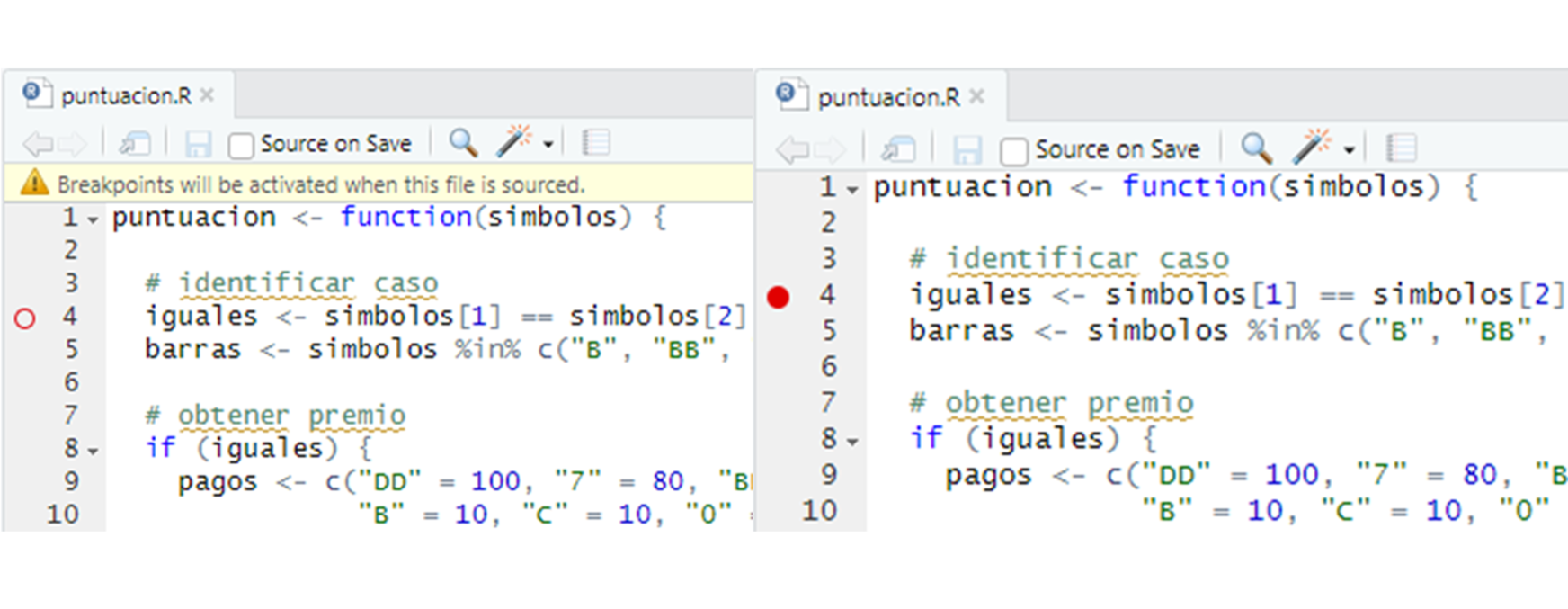
Los puntos de ruptura y el browser brindan una excelente manera de depurar las funciones que ha definido. Pero, ¿qué sucede si desea depurar una función que ya existe en R? Puedes hacerlo con la función debug.
E.4 debug
Puede “agregar” una llamada del navegador al comienzo de una función preexistente con debug. Para hacer esto, ejecute debug en la función. Por ejemplo, puede ejecutar debug en sample con:
debug(sample)Después, R actuará como si hubiera una instrucción browser() en la primera línea de la función. Cada vez que R ejecute la función, ingresará inmediatamente al modo de navegador, lo que le permitirá recorrer la función una línea a la vez. R continuará comportándose de esta manera hasta que “elimine” la declaración del navegador con undebug:
undebug(sample)Puede verificar si una función está en modo de “depuración” con isdebugged. Esto devolverá TRUE si ejecutó debug en la función pero aún no ha ejecutado undebug:
isdebugged(sample)
## FALSESi todo esto es demasiado complicado, puede hacer lo que yo hago y usar debugonce en lugar de debug. R ingresará al modo de navegador la próxima vez que ejecute la función, pero automáticamente eliminará la depuración de la función después. Si necesita volver a navegar por la función, puede ejecutar debugonce en ella por segunda vez.
Puede recrear debugonce en RStudio siempre que ocurra un error. Aparecerá “Reejecutar con depuración” en el cuadro de error gris debajo de Show Traceback (Figura Figura E.1). Si hace clic en esta opción, RStudio volverá a ejecutar el comando como si primero hubiera ejecutado debugonce en él. R entrará inmediatamente en el modo de navegador, lo que le permitirá recorrer el código. El comportamiento del navegador solo ocurrirá en esta ejecución del código. No necesita preocuparse por llamar a undebug cuando haya terminado.
E.5 trace
Puede agregar la declaración del navegador más adelante en la función, y no al principio, con trace. trace toma el nombre de una función como una cadena de caracteres y luego una expresión R para insertarla en la función. También puede proporcionar un argumento at que le diga a trace en qué línea de la función colocar la expresión. Entonces, para insertar una llamada del navegador en la cuarta línea de sample, ejecutaría:
trace("sample", browser, at = 4)Puede usar trace para insertar otras funciones de R (no solo browser) en una función, pero es posible que deba pensar en una razón inteligente para hacerlo. También puede ejecutar trace en una función sin insertar ningún código nuevo. R imprimirá trace:<the function> en la línea de comando cada vez que R ejecute la función. Esta es una excelente manera de probar una afirmación que hice en S3, que R llama a print cada vez que muestra algo en la línea de comando:
trace(print)
primera
## trace: print(function () segunda())
## function() segunda()
head(mazo)
## trace: print
## cara palo valor
## 1 rey picas 13
## 2 reina picas 12
## 3 jota picas 11
## 4 diez picas 10
## 5 nueve picas 9
## 6 ocho picas 8Puede revertir una función a la normalidad después de llamar a trace con untrace:
E.6 recover
La función recover proporciona una opción final para la depuración. Combina la pila de llamadas de traceback con el modo de navegador de browser. Puedes usar recover como browser, insertándolo directamente en el cuerpo de una función. Demostremos recover con la función quinta:
quinta <- function() recover()Cuando R ejecuta recover, hará una pausa y mostrará la pila de llamadas, pero eso no es todo. R te da la opción de abrir un modo navegador en cualquiera de las funciones que aparecen en la pila de llamadas. De manera molesta, la pila de llamadas se mostrará al revés en comparación con traceback. La función más reciente estará en la parte inferior y la función original estará en la parte superior:
primera()
##
## Enter a frame number, or 0 to exit
##
## 1: primera()
## 2: #1: segunda()
## 3: #1: tercera()
## 4: #1: cuarta()
## 5: #1: quinta()Para entrar en un modo de navegador, escriba el número junto a la función en cuyo entorno de tiempo de ejecución le gustaría navegar. Si no desea navegar por ninguna de las funciones, escriba 0:
3
## Selection: 3
## Called from: cuarta()
## Browse[1]> A continuación, puede proceder con normalidad. recover le brinda la oportunidad de inspeccionar variables arriba y abajo de su pila de llamadas y es una herramienta poderosa para descubrir errores. Sin embargo, agregar recover al cuerpo de una función R puede ser engorroso. La mayoría de los usuarios de R lo usan como una opción global para manejar errores.
Si ejecuta el siguiente código, R llamará automáticamente a recover() cada vez que ocurra un error:
options(error = recover)Este comportamiento durará hasta que cierre su sesión de R, o invierta el comportamiento llamando:
options(error = NULL)